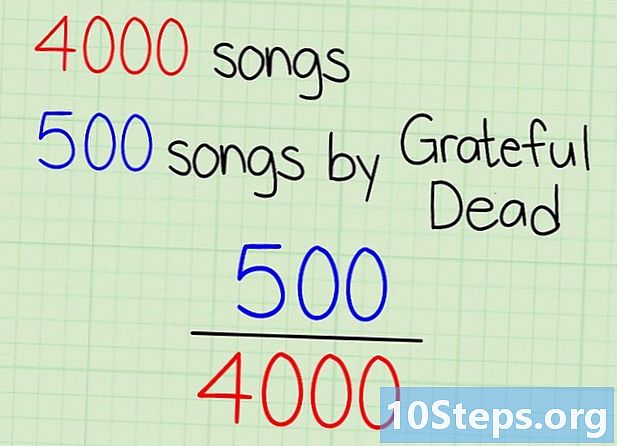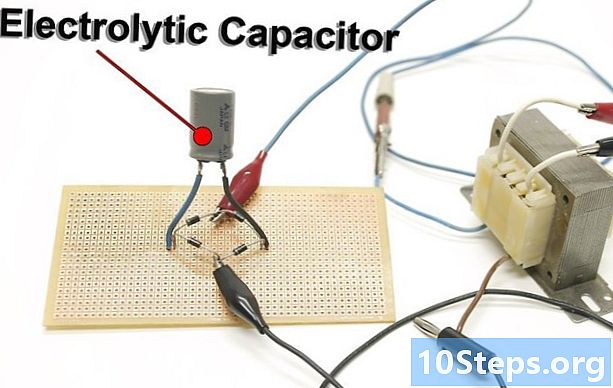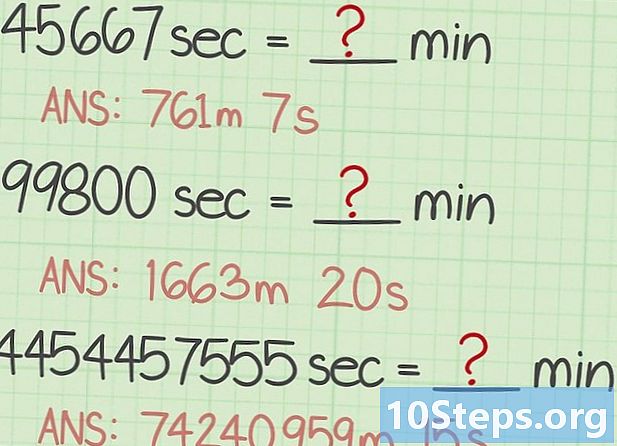विषय
अन्य खंडयह मार्गदर्शिका उन लोगों के लिए है जिन्हें वास्तव में इस डेमो के लिए किसी भी लिनक्स कर्नेल में फ़ाइलों और फ़ोल्डरों पर अनुमतियों को बदलने के लिए शुरू करने में मदद की आवश्यकता है मैं अपने स्वयं के प्रयोगों से फेडोरा कोर 8 की तस्वीरों का उपयोग कर रहा हूं। मैं सरलता के उद्देश्यों के लिए कमांड के ऑक्टल (संख्या) रूप का भी उपयोग करूंगा। (कुछ चित्रों का उपयोग मैंने एमएस पेंट का इस्तेमाल किया है, लेकिन अगर आप चित्र में ज़ूम करके इसे क्लिक करते हैं तो यह मदद करता है)
कदम
देखें कि आप किस अनुमति को बदलना चाहते हैं. फ़ाइलों पर आपके पास पहले से मौजूद अनुमतियां देखने के लिए -l विकल्प (चित्र 1) के साथ Ls कमांड का उपयोग करें

निर्णय लें कि आप किस अनुमति को बदलना चाहते हैं: या तो USER पहुँच, GROUP पहुँच या अन्य पहुँच। यह निर्धारित करेगा कि आप chmod कमांड कैसे लिखेंगे, और आप प्रत्येक नंबर को कहां डालेंगे।
चित्र 1 में अनुमति रेखा पर सूचना पत्र। ये अनुमति विवरण (पढ़ने के लिए आर), (लिखने के लिए डब्ल्यू) (एक्स के लिए निष्पादित करें) यह उपयोगकर्ता, समूह या अन्य व्यक्ति को फ़ाइल को पढ़ने (खोलने), लिखने (परिवर्तन करने) को फाइल या निष्पादित करने की अनुमति देगा ( फ़ाइल चलाएं)। R के लिए प्रयुक्त संख्या 4 है W के लिए प्रयुक्त संख्या 2 है और X के लिए प्रयुक्त संख्या 1 है जो 7 के बराबर है। ऐसा करने के लिए कुछ गणित आवश्यक है। (नोट अनुभाग में दोनों चार्ट देखें)- उदाहरण के लिए, यदि आप रीड की अनुमति और केवल उपयोगकर्ताओं को लिखने की अनुमति जोड़ना चाहते हैं, तो आप कमांड को लिखेंगे जिसे आप पढ़ने के लिए 4 जोड़ेंगे और लिखने के लिए 2, इसलिए आपकी फ़ाइल पर अनुमतियाँ वैसी ही दिखेंगी जैसा आप चित्र 2 में देखते हैं। फ़ाइल उपयोगकर्ता। (अनुमतियों के संख्यात्मक मूल्यों के चार्ट के लिए नोट अनुभाग में चार्ट देखें)।

ध्यान दें कि ऑक्टल / नंबर कोड में 3 नंबर होते हैं। ये उपयोगकर्ता का प्रतिनिधित्व करते हैं | समूह | अन्य बाएं से दाएं। तीनों में से किसी भी भाग में 1-7 से एक संख्या डालने से आप प्रत्येक संख्या के आधार पर अनुमति बदल सकते हैं कि आप किस संख्या का उपयोग करते हैं।
फ़ाइलों के लिए समान आदेश का उपयोग करके फ़ोल्डरों पर अनुमति बदलें। बस फ़ोल्डर के पूर्ण पथ का उपयोग करना सुनिश्चित करें ताकि आप कोई गलती न करें (यानी मेरा परीक्षण फ़ोल्डर / घर / अनुमति / परीक्षण में स्थित फ़ोल्डर)। अगर आपको यकीन नहीं है तो सिर्फ तस्वीर 3 देखिए
आप उचित संख्या के साथ chmod कमांड में टाइप करने के बाद, यह देखने के लिए जांचें कि क्या आपने सफलतापूर्वक कमांड पूरी कर ली है ls –l कमांड का उपयोग करके। अगर यह काम किया, अच्छा काम किया। यदि पुन: प्रयास नहीं किया जाता है। (यदि आप भूल जाते हैं कि कमांड क्या दिखता है तो चित्र 1 पर वापस लौटे पहली कमांड का उपयोग करें)
यदि आप अपनी गलतियों को ठीक करने के बारे में अनिश्चित हैं, तो अपने रूट खाते में लॉग इन करें और chmod कमांड का उपयोग करते समय फ़ाइल या निर्देशिका पर अनुमतियों को 777 में बदल दें, जो कि रीड राइट लौटाएगा और सभी को अनुमतियों को निष्पादित करेगा।
अब जब आप जानते हैं कि लिनक्स में फ़ाइल अनुमतियों को कैसे बदला जाए, तो यह देखने की अनुमति के साथ खेलें कि आप किसी फ़ाइल या फ़ोल्डर को खोलने के लिए क्या परिवर्तन करते हैं या फ़ाइल को स्थानांतरित करने का प्रयास करते हैं और देखते हैं कि आपको क्या परिणाम मिलते हैं। परिणाम अलग-अलग होने चाहिए।
मज़े करो (लिनक्स अगर हमेशा मज़ेदार हो)।
सामुदायिक प्रश्न और उत्तर
टिप्स
- अनुमति पठन पाठन
- संख्या मान 4 2 1
- अक्षर मान r w x
- कमांड उदाहरण: # chmod 777 फ़ाइल नाम
- प्रत्येक संशोधक के लिए प्रत्येक अनुमति क्या करती है
- उपयोगकर्ता
- उपयोगकर्ता + r: फ़ाइल को पढ़ने के लिए फ़ाइल बनाने वाले उपयोगकर्ता को अनुमति देता है।
- उपयोगकर्ता + w: उस उपयोगकर्ता को अनुमति देता है जिसने फ़ाइल में परिवर्तन करने के लिए फ़ाइल बनाई है।
- उपयोगकर्ता + x: फ़ाइल को खोलने / चलाने के लिए फ़ाइल बनाने वाले उपयोगकर्ता को अनुमति देता है।
- समूह
- समूह + आर: समूह में किसी को भी, जिसने फ़ाइल (या सिर्फ समूह में) का उपयोग करके इसे पढ़ने की अनुमति दी है।
- समूह + w: उस समूह को अनुमति देता है जो फ़ाइल संबंधित है, जिससे उन्हें फ़ाइल में परिवर्तन करने की अनुमति मिलती है।
- समूह + x: समूह में किसी को भी अनुमति देता है कि फ़ाइल फ़ाइल को चलाने के लिए पहुँच के अंतर्गत आती है।
- अन्य
- अन्य + r: किसी भी अतिथि उपयोगकर्ता को फ़ाइल पढ़ने की अनुमति देता है।
- अन्य + w: किसी भी अतिथि उपयोगकर्ता को फ़ाइल में परिवर्तन करने की अनुमति देता है।
- अन्य + x: किसी भी अतिथि उपयोगकर्ता को फ़ाइल चलाने की अनुमति देता है।
चेतावनी
- फ़ाइलों पर अनुमतियों को बदलने के लिए आपको फ़ाइल का निर्माता होना चाहिए, उस समूह में जो फ़ाइल रूट या लॉग इन (Windows उपयोगकर्ताओं के लिए व्यवस्थापक) के रूप में है।
- यदि आप किसी फ़ोल्डर में अनुमतियों को बदलने का निर्णय लेते हैं, तो सुनिश्चित करें कि आप उस समय फ़ोल्डर में नहीं हैं जब आप कमांड में टाइप करते हैं या यह काम नहीं करेगा।